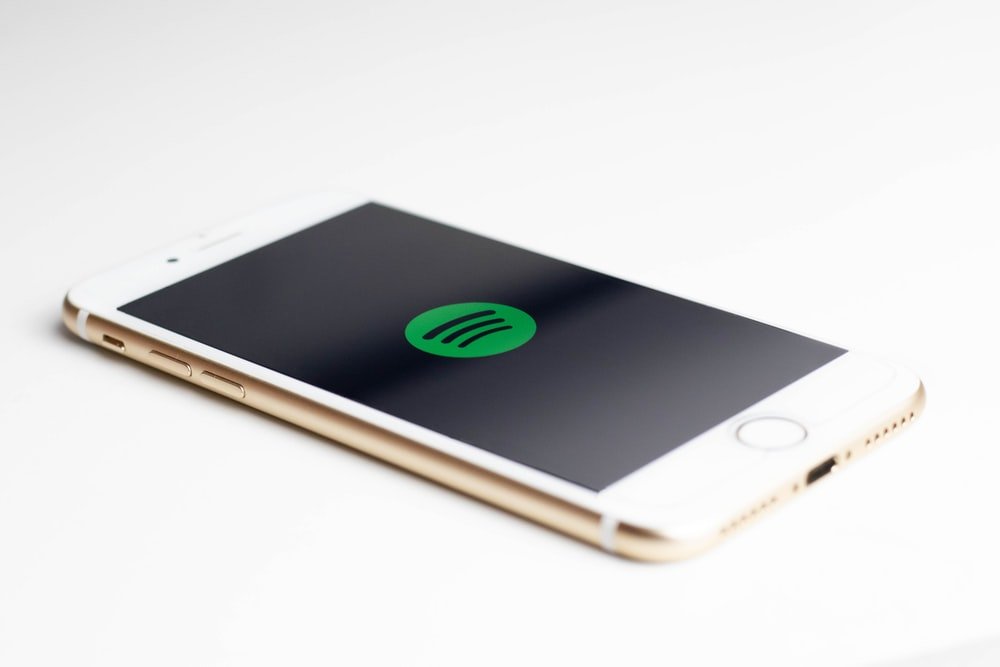
Dit is hoe je kunt repareren dat Spotify constant crasht of niet werkt op je iPhone 7 of iPhone 7 Plus. De onderstaande methode is heel eenvoudig en je kunt deze gebruiken om apps die crashen op je iPhone 7 te repareren.
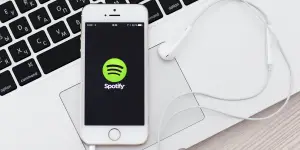
1. Spotify sluiten en opnieuw openen
Dit is de eenvoudigste manier om te repareren dat Spotify niet werkt op je iPhone. Het enige dat u hoeft te doen, is de app op uw iPhone 11 te sluiten en vervolgens opnieuw te openen. Als u het sluit, kunnen enkele bugs in de app worden verholpen die ervoor zorgen dat deze niet wordt geopend. Om de app te sluiten, ga je naar de app-lade door te tikken op de startknop en Veeg Spotify omhoog en uit aan de bovenkant van het scherm om het te sluiten. Open het daarna en kijk of het probleem is opgelost.
2. Controleer de servers van Spotify
Spotify Server kan down zijn en om zeker te zijn, moet je controleren en ervoor zorgen dat alles in orde is aan de Spotify-kant. Als de server niet beschikbaar is, kunt u niets anders doen dan wachten tot ze de problemen hebben opgelost. U kunt de servers controleren hier. Zorg er gewoon voor dat Spotify en Spotify Direct-bediening heeft het groene vinkje ernaast.
3. Start je iPhone opnieuw op 7
Dit is gemakkelijk te doen. En enige tijd nadat je de Spotify-app hebt gesloten, is het herstarten van je iPhone vaak alles wat je nodig hebt om te verhelpen dat Spotify niet werkt op je apparaat. Om iPhone SE 2020 opnieuw op te starten, houdt u de uit-knop. Blijf het vasthouden totdat Sleep om uit te zetten verschijnt op uw scherm. nutsvoorzieningen veeg over het pictogram om je iPhone uit te zetten. Wacht ongeveer 30 seconden. Houd ten slotte de aan / uit-knop op je iPhone weer ingedrukt.
4. Zorg ervoor dat uw wifi- of mobiele gegevensverbinding stabiel is
Als u al een Spotify Premium-account, kunt u uw muziek synchroniseren met uw apparaat en deze opgeslagen nummers vervolgens afspelen zonder wifi of internetverbinding. Als je nummers echter niet zijn opgeslagen, heb je een internetverbinding nodig om ernaar te luisteren. Zorg er dus voor dat je wifi aanstaat of dat je internetverbinding stabiel is.
Dit doe je door naar Instellingen -> Wi-Fi op je iPhone. Zorg ervoor dat de schakelaar naast Wifi aan staat en dat er een blauw vinkje op de naam naast wifi verschijnt. U kunt ook proberen de schakelaar uit en weer aan te zetten.
Verder, als u mobiele data gebruikt, gaat u naar Instellingen -> Cellulair. Zorg er nu voor dat de schakelaar naast Mobiele data staat aan. Je kunt het ook uit- en weer inschakelen.
5. Update je Spotify op je iPhone 7 Plus
Apps-ontwikkelaar brengt altijd regelmatig updates uit die enkele bugs in de app oplossen. U moet er dus voor zorgen dat alle apps op uw iPhone de nieuwste update hebben. Ga hiervoor naar App Store en tik op uw accountpictogram in de rechterbovenhoek van uw scherm. Blader nu omlaag naar het gedeelte met app-updates en controleer of er een update beschikbaar is voor Spotify. Tik op en werk het bij als dat beschikbaar is.
6. De Spotify-app verwijderen en opnieuw installeren
Als u Spotify verwijdert, kunt u voorkomen dat de app op uw computer niet wordt geopend of crasht iPhone 8 en het goede is dat uw gegevens of account niet worden verwijderd. Om Spotify te verwijderen, houdt u het app-pictogram ingedrukt. Er verschijnt een vervolgkeuzelijst. Kraan Beginscherm bewerken en er verschijnt een minteken. Tik gewoon op het X-pictogram en tik vervolgens op Verwijderen om verwijder Spotify van uw iPhone 8 Plus.
Klaar. Spotify zou soepel moeten werken op je iPhone 7 en iPhone 7 Plus. Als u nog vragen heeft, vergeet dan niet het opmerkingenveld te gebruiken om het ons te laten weten.





Laat een reactie achter